
Al giorno d'oggi, lo streaming di giochi per PC su Twitch è più accessibile che mai. Puoi creare il tuo account Tic, scaricare software gratuito e avviare lo streaming del tuo gioco preferito.
Tuttavia, c'è una sfumatura che dovrai imparare e anche se all'inizio può sembrare complicato, vale la pena fare lo sforzo per assicurarti di fare tutto nel modo giusto.
Fortunatamente, ci sono molte informazioni là fuori per i nuovi arrivati e la maggior parte dei programmi di streaming sono gratuiti. Stanno anche diventando più user-friendly. Quindi, se vuoi iniziare a trasmettere su Twitch tramite il tuo PC, ecco come.
Assicurati che il tuo PC possa gestire lo streaming
 Screenshot tramite Epic Games
Screenshot tramite Epic GamesPrima di tutto, prima di scaricare il software Open Broadcaster o qualsiasi altro programma di live streaming, avrai bisogno di una piattaforma in grado di gestire lo streaming. Lo streaming su un computer di fascia bassa è incredibilmente difficile perché il rendering di un gioco, il salvataggio e il download da Internet è un processo impegnativo su CPU, RAM e GPU deboli. Quindi, se il tuo computer ha problemi con giochi 3D come Overwatch, Counter-Strike: Global Offensive o Dota 2, allora ti consigliamo di acquistare un computer migliore prima di iniziare la tua carriera su Twitch.
Di seguito troverai le specifiche hardware di cui Twitch ha bisogno per il proprio software di streaming, tenendo conto anche del gameplay.
Requisiti minimi di sistema per Twitch Studio:
- Sistema operativo: Windows 7 64 bit
- GPU: compatibile DirectX 11
- RAM: 4+ Go (2 mance gratuite)
- Processore: Intel o AMD a 4 core
Specifiche consigliate da Twitch Studio:
- Sistema operativo: Windows 10 64 bit
- GPU: NVIDIA GTX serie 10 o più recente
- RAM: 8 Go +
- CPU: 8 thread Intel o AMD
Questi potrebbero essere un po 'datati ora, quindi un modo migliore per vederlo è che hai bisogno di un PC che possa giocare comodamente al gioco che vuoi giocare e avere un po' di potenza per andare.Supporta il lato streaming. anche le cose. Lo streaming è piuttosto intenso sul tuo PC, quindi migliore è la tua build, più tempo avrà per far fronte alle richieste che gli metti.
Tieni presente che questi requisiti di sistema sono solo per lo streaming. Potresti aver bisogno di un computer migliore per riprodurre in streaming giochi più intensivi come Rainbow Six: Siege o Grand Theft Auto V. Tuttavia, i giochi per PC 2D non sono intensivi per PC come i titoli 3D, quindi i proprietari di computer di fascia media potrebbero essere in grado di riprodurre in streaming giochi come Hearthstone o titoli indie come The Isaac Bond e Into the Breach vanno bene su Twitch. Ma se sei interessato allo streaming Twitch a lungo termine, inizia subito a risparmiare denaro su un PC da gioco, anche se è solo uno pre-costruito.
Oltre all'hardware del tuo PC, assicurati che la tua connessione Internet sia progettata anche per lo streaming di Twitch. Le connessioni Internet con larghezza di banda ridotta o traffico intenso potrebbero avere difficoltà a inviare i dati di download a Twitch. Per i nuovi arrivati, Tic consiglia di impostare le preimpostazioni di codifica del software di streaming su "Molto veloce" per un'esperienza meno impegnativa sia sul PC dell'emittente che sulla loro connessione Internet.
Procurati un equipaggiamento decente
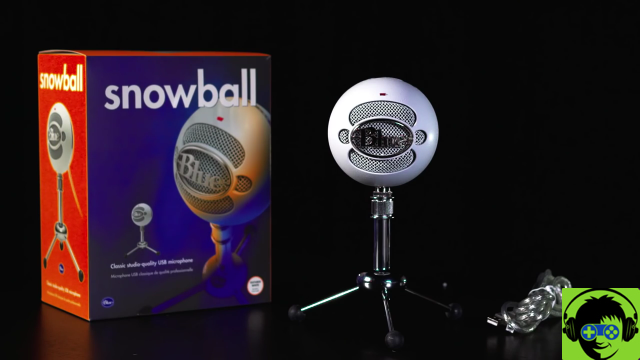 Acquisizione dello schermo tramite microfoni blu
Acquisizione dello schermo tramite microfoni bluCome minimo, ogni streamer dovrebbe avere almeno un microfono e una cuffia o auricolari. Vorrai che il primo interagisca con i tuoi spettatori e il secondo per ridurre l'audio del gioco durante lo streaming. Dopotutto, l'ultima cosa che vuoi è che un pubblico infastidito si lamenti dell'audio che riecheggia dal tuo microfono economico da $ 10.
Per un microfono per principianti, Blue Snowball offre un'eccellente qualità del suono a un prezzo accessibile e si collega al computer tramite la porta USB, rendendolo abbastanza versatile per qualsiasi custodia per PC da gioco. Stai cercando un auricolare con un built-in microfono, l'HyperX Cloud II Gaming Headset è una scelta popolare tra gli streamer Twitch nuovi e vecchi per un auricolare di poco meno di $ 100.
Potresti anche voler ottenere uno spettacolo dalla webcam che puoi riprodurre in streaming mentre giochi.Molti spettatori su Twitch apprezzano questo tocco personale e aiuta a entrare in contatto con il pubblico. Puoi scegliere qualcosa come un Logitech C920 al primo avvio, poiché è una webcam di tutto rispetto.
Se la tua trasmissione inizia a decollare, puoi aggiornare la tua attrezzatura a tuo piacimento, optando per nuovi microfoni, auricolari, fotocamere o persino acquistare luci come Elgato Key Light o Elgato Stream Deck per aumentare i tuoi valori. Tuttavia, normalmente è una cattiva idea iniziare a investire in tutto questo prima di avere un pubblico.
Identifica i giochi che desideri riprodurre in streaming e il tuo stile
 Immagine tramite Blizzard Entertainment
Immagine tramite Blizzard EntertainmentTwitch è un servizio di streaming incentrato sulla personalità e sul gameplay, il che significa che vorrai coltivare il tuo pubblico attorno a un tipo specifico di marchio. Sei divertente, carismatico e sciocco o sei un giocatore rilassato a cui piace passare il tempo con i tuoi spettatori? O forse sei un giocatore di Fortnite che infuria davanti alla telecamera quando perde i giochi? C'è molto spazio per tutti i tipi di persone su Twitch, quindi determina prima i tuoi obiettivi e sviluppa la tua personalità sullo schermo da lì.
Considera anche il tipo di giochi che desideri riprodurre in streaming. I giochi multiplayer ricchi di azione sono sempre un'ottima scelta e titoli battle royale come Fortnite, PlayerUnknown's Battlegrounds e Kingdom Royale hanno un enorme seguito online. Anche gli sparatutto in prima persona competitivi come Overwatch e Battlefield V sono ottime scelte, così come i MOBA come Dota 2 e League of Legends.
Dovresti anche capire che trovare un pubblico per un gioco già noto, con molti streamer famosi, sarà difficile. A meno che tu non sia un dio meccanico che suona ai massimi livelli, è improbabile che riesca a sfondare. Pertanto, potrebbe essere una buona idea concentrarsi su un gioco che ami e che non ha molte persone in streaming, o anche coprire un gioco in arrivo che ha un po 'di clamore intorno ad esso durante il suo lancio.
Configurazione della pianificazione dello streaming
Ora che hai l'hardware, i giochi e l'attrezzatura per avviare lo streaming, ci sono alcuni programmi di streaming che vale la pena controllare per avviare il tuo flusso di Twitch. Daremo uno sguardo a tre dei più popolari consigliati da Twitch: Twitch Studio Beta, Open Broadcaster Software e XSplit.
Per utilizzare uno qualsiasi di questi prodotti, avrai bisogno della tua chiave Twitch Stream. Per trovarlo, apri le impostazioni di Twitch facendo clic sulla tua immagine del profilo nell'angolo in alto a destra. Fare clic su Impostazioni, quindi sulla scheda Canali e video. In alto vedrai "Primary Stream Key", fai clic sul pulsante Copia per poterlo incollare rapidamente nel tuo software di streaming.
Twitch Studio Beta
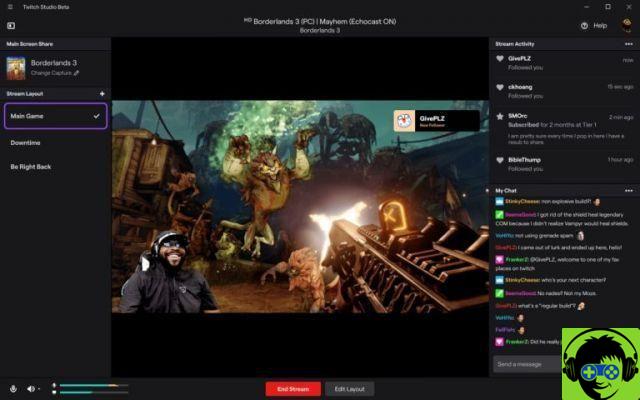
Twitch ha il proprio software chiamato Twitch Studio Beta. È progettato per essere il più semplice possibile e tiene bene la mano durante la configurazione iniziale.
Apri il software Broadcaster
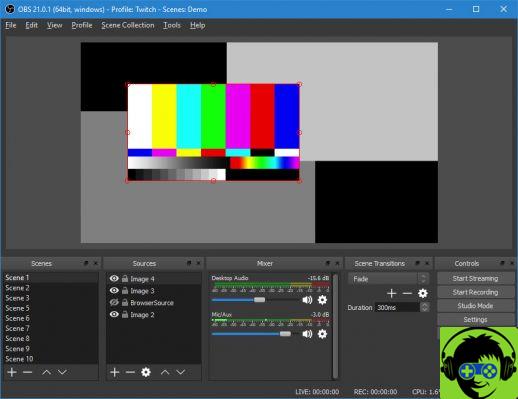 Immagine tramite OBS
Immagine tramite OBSConosciuto anche come OBS, Open Broadcaster Software è uno dei programmi di streaming Twitch più popolari (e potenti) disponibili. Sebbene OBS richieda più impostazioni rispetto a Bebo, offre agli streamer la possibilità di possedere e personalizzare veramente la propria esperienza di streaming, dagli overlay avanzati agli avvisi personalizzati per gli iscritti. E per gli utenti esperti che desiderano giocare con le proprie impostazioni di codifica, OBS è una bestia del programma.
Prima di iniziare, vai alla dashboard del tuo account utente Twitch e controlla la scheda Canale nella barra laterale in Impostazioni. Per utilizzare OBS, è necessario copiare la chiave di streaming, che è un set univoco di caratteri che Twitch utilizza per autorizzare i programmi di terze parti a trasmettere sul canale Twitch di un utente specifico.
Se vuoi trasmettere in streaming con OBS, ecco la nostra guida rapida per configurare il tuo canale.
- Esegui la procedura guidata di configurazione automatica OBS. Questo ti darà una configurazione di base per l'utilizzo di OBS e le impostazioni di codifica di base che il tuo sistema può gestire.
- Nella schermata principale, fai clic sul segno più accedi


























